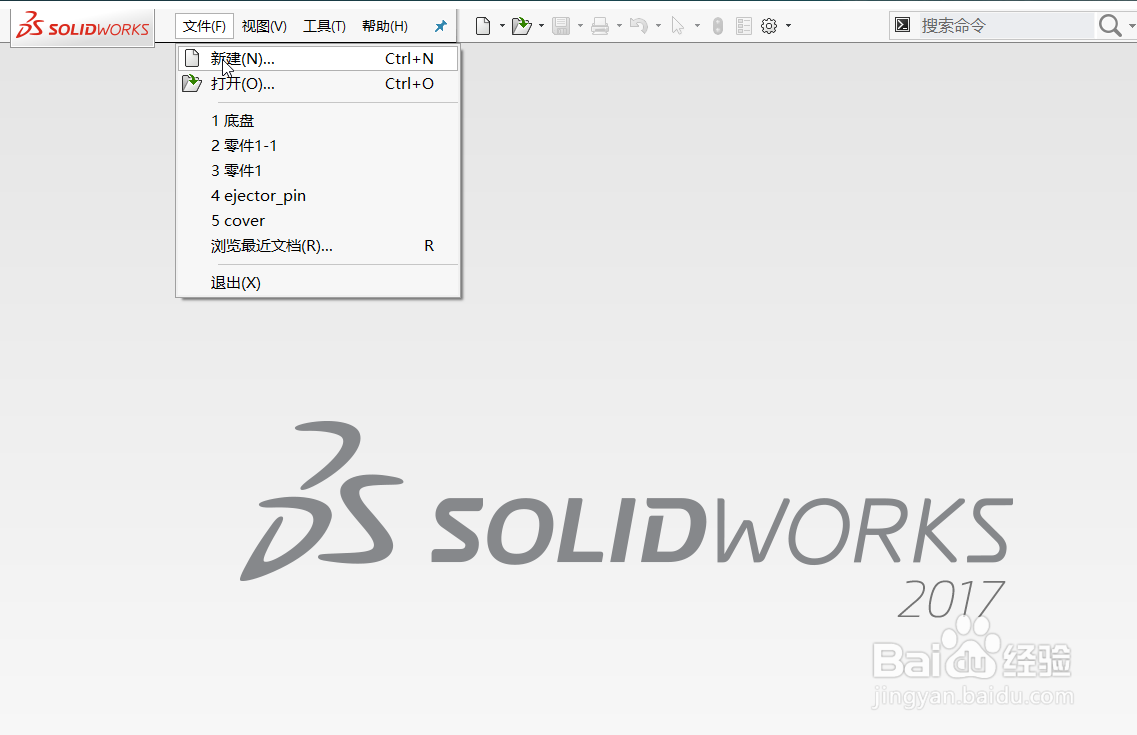如何用SW(SOLIDWORKS)绘制扇形图形
1、打开SW程序,点击“文件-新建”。
2、选择点击“零件-确定”。
3、点击”草图-草图绘制”,选择上视面作为基准面。
4、进入草图编辑模式,点击“直线”,在图上绘制夹角为45度的两条相同长度的直线。
5、点击“圆弧”,点击“原点”作为中心点,分别点击直线的端点,绘制圆弧,效果如图。
声明:本网站引用、摘录或转载内容仅供网站访问者交流或参考,不代表本站立场,如存在版权或非法内容,请联系站长删除,联系邮箱:site.kefu@qq.com。
阅读量:22
阅读量:23
阅读量:68
阅读量:25
阅读量:95